Zaimportuj kontakty z iPhone'a do Gmaila przez Windows 7
Zadziwiające, jak łatwo jest zaimportować kontakty z iPhone'a do Gmaila, a co więcej, jeśli nie mniej zaskakujące, ile osób nie ma o tym pojęcia. Procedura wymaga zsynchronizowania kontaktów iPhone'a z Kontaktami Windows, a następnie eksportowanie ich do pliku CSV, ostatnim krokiem jest zaimportowanie tego pliku za pomocą wbudowanej funkcji importu Gmaila.
Uwaga: Możesz również zsynchronizować kontakty bezpośrednio z Gmailem, ale ten przewodnik jest tylko dla tych, którzy chcą zaimportować kontakty do Gmaila i dodać je do określonej grupy.
Najpierw pamiętaj o wybraniu synchronizacji kontaktów z Kontaktami Windows z iTunes.

Po znalezieniu wszystkich kontaktów w formacie Windows Contact w folderze [Nazwa użytkownika] / Kontakty naciśnij Eksportuj, aby zapisać je wszystkie w formacie CSV.

Teraz przejdź do Gmaila i naciśnij Kontakty z lewego paska bocznego. Teraz kliknij link Importuj w prawym górnym rogu, aby przejść do strony importowania. Tutaj możesz wyszukać plik CSV i nacisnąć Importuj, aby rozpocząć importowanie go do kontaktów Gmaila.
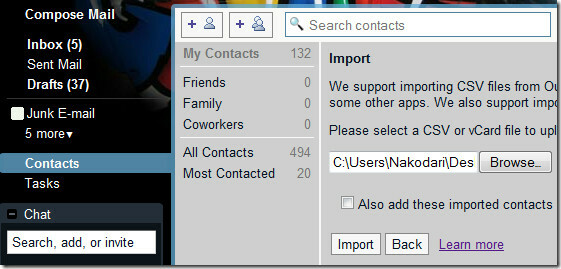

Dodatkowo możesz również dodać te zaimportowane kontakty do nowej lub istniejącej grupy. Tej grupy kontaktów nie można osiągnąć podczas synchronizacji bezpośrednio z iTunes.
Ta metoda jest przydatna, jeśli chcesz dodać określone kontakty w jednej grupie. Wystarczy utworzyć plik CSV wybranych kontaktów i zaimportować je do jednej grupy, a następnie postępować zgodnie z tą samą procedurą, aby dodać inne kontakty do różnych grup.
Ta metoda jest poprawna, jeśli masz system Windows 7, ponieważ ma wbudowaną opcję eksportu wszystkich kontaktów do formatu CSV.
Poszukiwanie
Najnowsze Posty
Konwertuj multimedia między ponad 700 formatami, dzieleniem, dołączaniem i znakami wodnymi
Wiele osób marnuje czas na szukanie darmowych konwerterów multimedi...
Kurst tworzy dla Twojej witryny potężne galerie zdjęć 3D oparte na technologii Flash
Wstawienie opartego na HTML-u suwaka / karuzeli fotograficznej zajm...
Jak wylogować innych użytkowników z systemu Windows 10
Komputerowe systemy operacyjne nie są przeznaczone dla pojedynczych...



